Fire TV 應用程序庫非常龐大。 您不僅可以從流行的應用程序中流式傳輸,而且還有針對特殊興趣的應用程序、多種語言的不同文化應用程序,甚至是遊戲。
即使您在主屏幕上看到該磁貼,您仍可能需要先下載該應用程序才能打開它。 亞馬遜的雲遊戲服務 Luna 有不同的要求,無需下載即可玩遊戲。
我們將向您展示在 Fire TV Stick 上下載應用所需了解的一切。
目錄
如何在 Fire TV Stick 上下載應用程序
在您的 Amazon Fire TV 初始設置期間,您將有機會從您使用的熱門應用中進行選擇。 這些應用程序將顯示在主屏幕上,但可能無法下載。
當您第一次點擊這些應用程序時,如果您需要下載並安裝它們,將會出現一個屏幕。 為了演示,我們將使用 Netflix 作為示例。
- 導航到 Netflix 應用程序,然後按遙控器上的選擇。
- 突出顯示下載並按選擇。
- 等待 Netflix 應用程序完成下載。 一旦按鈕變為打開,請按選擇。
- 導航到登錄按鈕並按選擇。
- 輸入您的 Netflix 用戶名和密碼,然後登錄服務
- 您現在可以在 Amazon Fire TV Stick 上使用 Netflix。 該應用程序可以從菜單欄、最近使用的應用程序中的主頁或通過 Alexa 語音命令“Alexa,啟動 Netflix”啟動。
您可以按照此程序下載並安裝您想要的任何應用程序。 我們建議在將其下載到 Fire TV Stick 之前為該服務創建一個帳戶,以簡化該過程。
從 Fire TV 應用商店下載應用
找到您想要的應用程序的最簡單方法是讓 Alexa“啟動 [應用程序名稱]”。 它將彈出應用程序詳細信息頁面,您可以單擊下載符號。 如果您喜歡瀏覽並查看可用的其他應用程序,請導航至並選擇主屏幕上的應用程序圖標。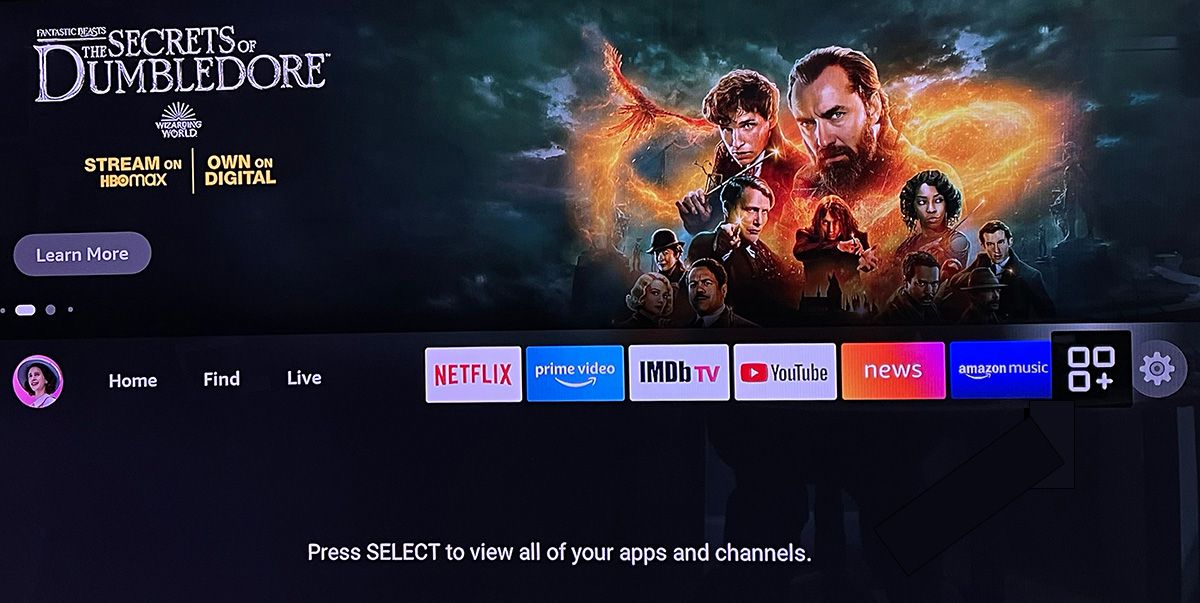
將顯示許多流行的應用程序,但如果您沒有看到所需的應用程序,請向下導航到顯示 Appstore 的圖塊並單擊它。

在這裡,您可以選擇瀏覽特色應用、遊戲或所有類別。 還有一些基於不同興趣的應用程序包,例如特定的運動、食物等。單擊一個包會顯示所有相關應用程序的列表,您可以在其中單擊一些或選擇所有應用程序。
如何在 Fire TV Stick 上下載和玩遊戲
Fire TV Stick 提供了一些與 Amazon Fire Stick Alexa 遙控器配合使用的精彩遊戲。Amazon Luna 基於雲的遊戲可與 Amazon Fire TV 遊戲控制器或您的智能手機作為控制器配合使用。 您可以通過按主頁,轉到應用程序圖標,按向下選擇應用商店,然後轉到遊戲來查找遊戲。
這是一個如何下載遊戲應用程序的示例,而不是 Luna 雲遊戲。
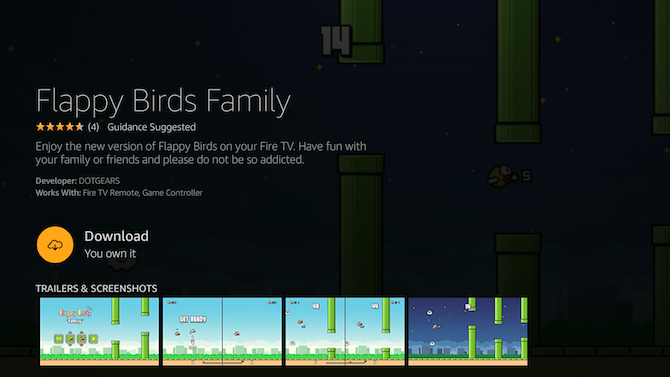
- 導航到“Flappy Birds Family”應用程序並按選擇
- 突出顯示下載並按選擇
- 等待遊戲完成下載。 一旦按鈕變為運行,請按選擇。
按照遊戲屏幕上有關如何使用 Alexa Remote 進行遊戲的說明進行操作。 導航觸控板按鈕始終適用於方向。
在“Flappy Birds Family”的情況下,它只是按選擇,因為它是一個有趣的一鍵遊戲。
在 Fire TV Stick 上玩 Luna 遊戲
Luna 是 Amazon Fire TV 的基於雲的遊戲選項。 下載 Luna 應用程序後,您無需下載單個遊戲。 但是您需要為您的手機配備 Amazon Fire TV 遊戲控制器或 Luna 控制器應用程序。
- 從 Fire TV 應用商店下載 Luna,或者說“Alexa,Launch Luna”。 將顯示下載頁面。
- 在設置 > 控制器和藍牙設備 > 遊戲控制器下連接遊戲控制器,或
- 使用手機上的 Luna 應用程序。
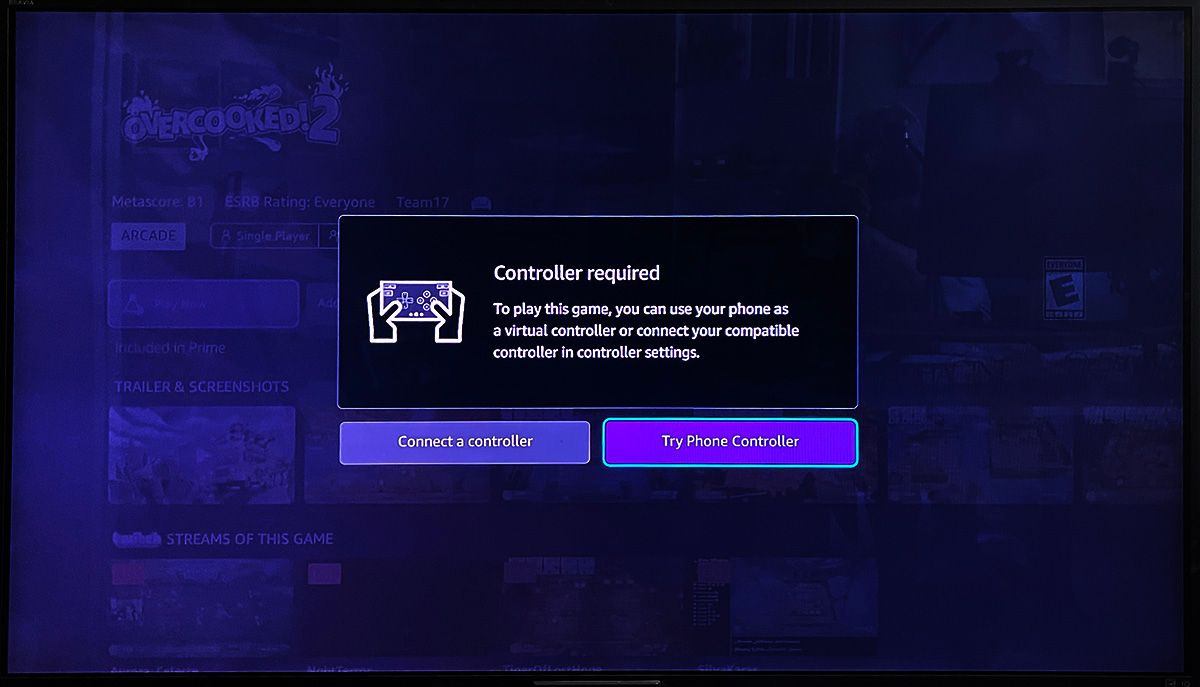
如果您的手機上沒有安裝 Luna 應用,在您連接控制器的屏幕上,您會看到嘗試手機控制器的選項。
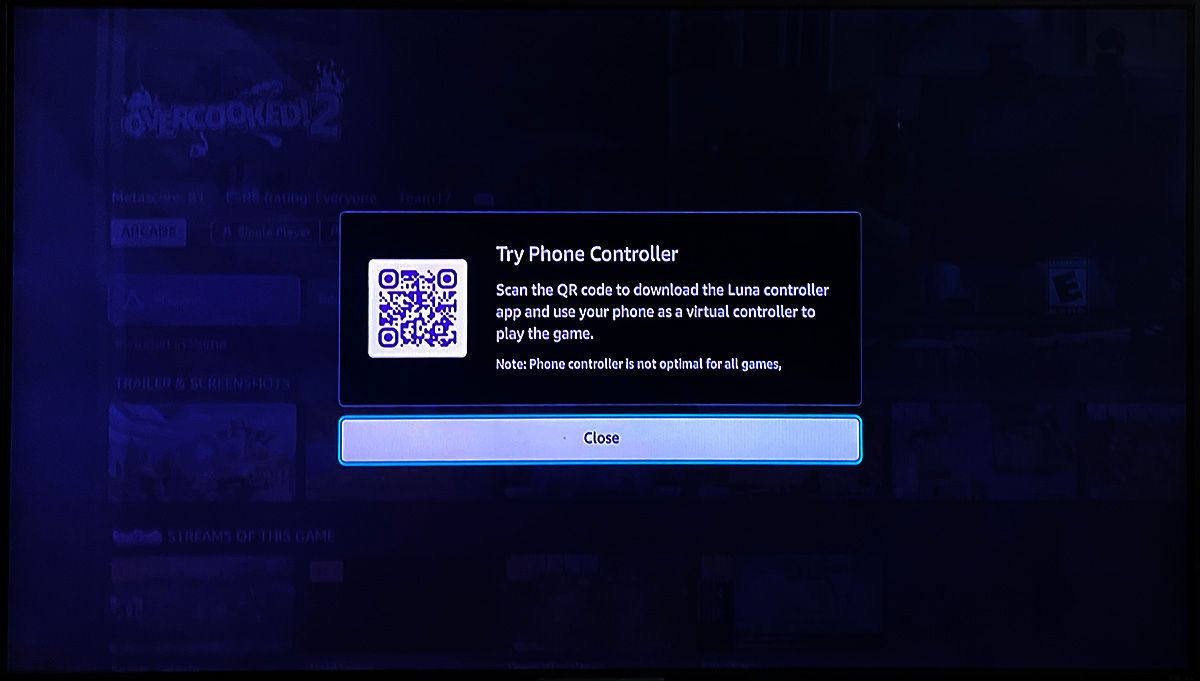
點擊後會顯示二維碼,您可以在手機應用商店下載 Luna 手柄。
如果您擁有 Amazon Prime 帳戶,您可以免費玩一些遊戲,或者您可以購買 Prime 遊戲。
管理 Fire TV Stick 上的應用
一段時間後,您可以累積應用程序並耗盡設備的大部分存儲容量。 偶爾檢查和管理已安裝的應用程序是一個好習慣。

轉到設置 > 應用程序 > 管理已安裝的應用程序。
在這裡,您將看到按字母順序列出的所有已安裝應用程序的列表。
卸載和刪除應用程序:在列表中突出顯示它,然後按播放/暫停按鈕將其卸載。
清除緩存:如果您想釋放內存並將應用程序返回到其首次安裝狀態,請突出顯示它並按下快退按鈕。
在您的 Amazon Fire TV Stick 上享受應用和遊戲
有數以萬計的應用程序可用於 Fire TV。 無論您要安裝流行的應用程序還是許多吸引您的小眾應用程序,都可以輕鬆安裝和卸載應用程序以供您享用。
